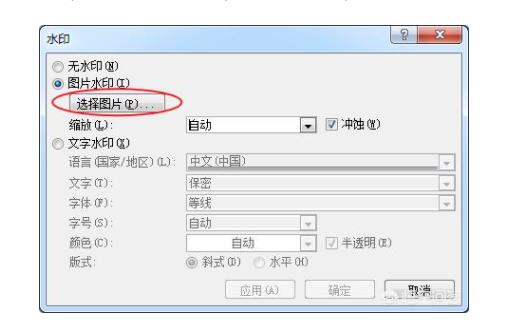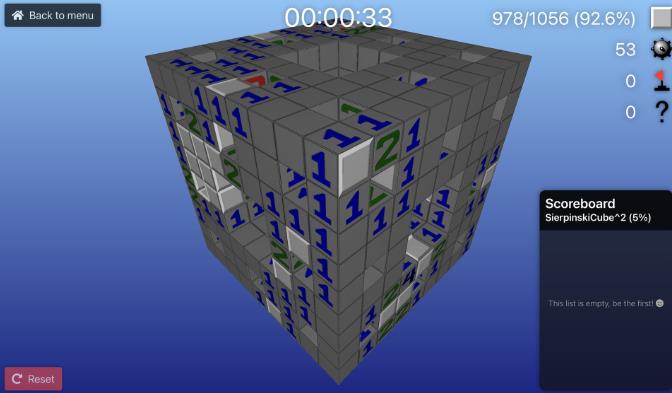随着网络的发展,越来越多的文档被分享,文档的安全性也显得尤为重要。Word文档加水印是一种常见的文档保护手段,可以有效地防止文档被盗用或篡改。那么,如何在word文档中添加水印呢?本文将为大家介绍添加水印的常用方法。
第一步,点击【设计】-【页面背景】,选择【水印】功能;
第二步,在水印弹出框中选择水印样式,现有的水印库包括【机密】、【紧急】,如果需要新建其他的水印样式,选择【自定义水印】;
第三步,在【水印】包含两种方式,一种是文字水印,一种是图片水印。如果设置文字水印,只需在【文字】中输入水印内容,并设置字体、字号、颜色、版式等;
如果设置图片水印,点击【图片水印】,选择水印图片,点击插入即可。
如果需要将已有word文字设置为水印,选中文字,点击【设计】-【页面背景】,选择【水印】功能下的【将所选内容保存到水印库】。
如果需要删除水印,点击【设计】-【页面背景】,选择【水印】功能下的【删除水印】。
一、插入图片水印
插入图片水印是添加文档水印的最简单方法,只需要将所需要的图片插入到文档中即可。将图片置于文档背景中,可以防止文档被复制。但是,图片水印的功能比较单一,不能针对文档的每个页面进行设置。
二、使用文本水印
使用文本水印也是添加文档水印的常见方法,可以设置文本的位置、大小、颜色等等,可以自定义文本水印,使水印更加显眼。但是,文本水印也有缺点,比如文档被复制、编辑时,文本水印也会被复制、编辑,无法有效保护文档内容。
三、使用工具添加水印
如果想要更加安全的保护文档,可以使用一些专业的水印工具,这类工具可以添加多种水印,并且水印不会随着文档的复制、编辑而改变,有效地保护了文档的安全性。
四、使用安全打印设置
有些文档在打印时,可以设置打印安全选项,这样,文档在打印时,就会添加水印,有效地防止文档被复制。
总之,Word文档加水印有多种方法可以选择,大家可以根据自己的需求选取合适的方法,有效地保护文档安全性。